接口丢包率
接口丢包率 报告揭示 传入/传出数据出现丢包的接口排名。当接口处于高流量负载时,通常会发生丢包。若接口在正常流量负载下出现高丢包数,可能表示有硬件问题。
- 。设备主机名、IP 地址或自定义标签。
- 。显示接口的简短说明。
- 。丢弃的传出(发送信道)计数。
- 。丢弃的接收数据包计数。
- 。每个接口的丢包数。
生成报告
。  ,
,  选择一个您要查看其 接口丢包率 测量值的网络设备或单个物理或虚拟接口。选择接口的流量方向。
选择一个您要查看其 接口丢包率 测量值的网络设备或单个物理或虚拟接口。选择接口的流量方向。
使用“选择设备”对话框来选择以下其中一项:
控件
|
描述
|
设备。 
|
浏览并选择属于 Network Traffic Analyzer 监控来源的网络设备。(例如,无线路由器、路由器等)
|
网络接口。 
|
- 选择需要流量统计信息的单个物理或虚拟接口 Network Traffic Analyzer。
- 选择流量在网络接口上传输的方向(、、或(即无效流量))。
|
网络: 
|
NTA 已知的网络设备。
|
。  为 接口丢包率 选择时间。(受 NTA 收集间隔和保留策略的限制。)
为 接口丢包率 选择时间。(受 NTA 收集间隔和保留策略的限制。)
为 NTA 数据视图选择时间限制
日期范围  .选择或定义时间网络活动数据的整体窗口。
.选择或定义时间网络活动数据的整体窗口。
: 在图形中呈现的详细信息取决于您选择的时间窗口(日期范围)以及系统保留原始、每小时和每日时间序列数据的时间长度(NTA 数据收集和数据保留设置)。NTA 将网络活动绘制为每天间隔、每小时间隔或较短时间段(原始)平均的时间序列。原始数据间隔由 NTA 设置中的数据采集间隔定义。
: 如果您选择 NTA 默认数据保留限制之外的时间窗口(例如,原始数据保留限制为 8 小时,每小时数据保留限制为 10 天),则您的图表将默认为每日间隔详细信息。
使用默认保留设置显示的详细信息
随着时间的推移,NTA 收集器会清理较旧的数据。最终,收集的数据按下表所示的速率合并到每日总计中。如果您站点的任务和数据库容量允许更详细的数据保留更长时间,请在NTA 设置对话框(菜单)中增加默认保留设置。
报告时间窗口选择
|
图形中显示的数据间隔(默认保留设置)
|
示例
|
 0 – 7 小时 0 – 7 小时
|
原始
- 数据间隔 = 每两分钟。
- 默认数据保留 = 7 小时加一小时的当前部分(除非在NTA 设置中延长)。
|
在过去 30 分钟内观察到的排名靠前的应用程序(原始)
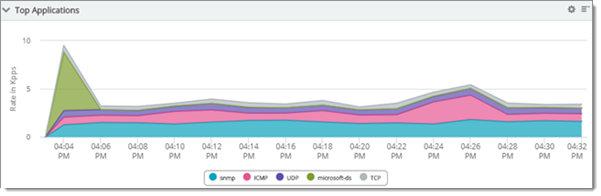
|
 在过去 9 天内超过 8 小时 在过去 9 天内超过 8 小时
|
每小时
- 数据间隔 = 每小时。
- 默认数据保留 = 9 天加一天的当前部分(除非在NTA 设置中延长)。
|
过去 1 天内排名靠前的发件人(每小时)
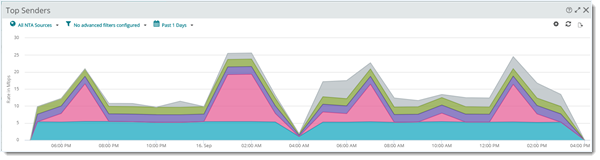
|
 10 天或以上 10 天或以上
|
每日
数据间隔 = 每 24 小时。
每日也是存档数据间隔。
|
过去 10 天排名靠前的协议(每日)
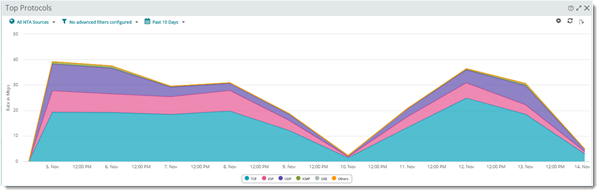
|
。  选择和隐藏列、对列重新排序和应用高级筛选
选择和隐藏列、对列重新排序和应用高级筛选  以自定义数据视图。
以自定义数据视图。
按列筛选和选择
单击报告标题( ),然后使用下拉列表中的“列选择器”(
),然后使用下拉列表中的“列选择器”( )。
)。
控件
|
用途
|
列。 
|
选择一个复选框以显示该列。取消复选框以将其隐藏。
|
移动列。
|
单击列标题并拖动,对表格的各列重新排序。
|
高级筛选。 
|
对列数据应用类别、模式和关键字筛选。
|
。  使用报告设置对话框来微调报告呈现内容和显示的值范围 报告设置
使用报告设置对话框来微调报告呈现内容和显示的值范围 报告设置  对话框(可选)。
对话框(可选)。
指定临界值和前 n 个︰
控件
|
用途
|
显示前 n 个项目
|
将项目限于有最高值的样本。
|
排序字段
|
选择要排序的列(若适用)。
|
图表和视图选项
控件
|
用途
|
视图选项
|
选择或清除复选框以显示/隐藏
- 总计。显示每一列的总计。
- 其他。未进入排名的剩余值。
- 图表。显示所选的图表类型
- 图例。包括图例和网格线以提高可读性,显示架构图旋转角度等。
- 趋势线。以平滑平均值呈现数据,以显示趋势。
|
图表类型
|
选择一种图表类型和关联的选项︰
- 饼图。饼分配图。
- 折线/区域。用直线连接相邻测量值的散点图。
- 曲线图/曲线区域。选择平滑显示的图形,相邻的样本表现为缓坡。
- 柱形图/条形图。垂直或水平条形图/直方图。
- 世界地图。使用报告区域内的架构图视图按位置可视化网络流量。有关世界地图报告导航的信息,请参阅使用世界地图处理 NTA 报告。
|
Y 轴尺寸
|
自动缩放 Y 轴(图表和图形高度)或选择一个固定尺寸。
|
共享、导出和另存为 PDF
大部分生成的 接口丢包率 报告可打印、共享并导出,但要选择( ),该功能位于“仪表板选项”(
),该功能位于“仪表板选项”( )菜单。扩展报告后,选择导出(
)菜单。扩展报告后,选择导出( )以访问以下选项:
)以访问以下选项:
 选择来源。
选择来源。 ![]() ,
, ![]() 选择一个您要查看其 接口丢包率 测量值的网络设备或单个物理或虚拟接口。选择接口的流量方向。
选择一个您要查看其 接口丢包率 测量值的网络设备或单个物理或虚拟接口。选择接口的流量方向。 选择时间限制。
选择时间限制。 ![]() 为 接口丢包率 选择时间。(受 NTA 收集间隔和保留策略的限制。)
为 接口丢包率 选择时间。(受 NTA 收集间隔和保留策略的限制。) 选择、筛选列和重新排序。
选择、筛选列和重新排序。 ![]() 选择和隐藏列、对列重新排序和应用高级筛选
选择和隐藏列、对列重新排序和应用高级筛选 ![]() 以自定义数据视图。
以自定义数据视图。 图表、调整输出和可视化。
图表、调整输出和可视化。 ![]() 使用报告设置对话框来微调报告呈现内容和显示的值范围 报告设置
使用报告设置对话框来微调报告呈现内容和显示的值范围 报告设置 ![]() 对话框(可选)。
对话框(可选)。![]() ),该功能位于“仪表板选项”(
),该功能位于“仪表板选项”(![]() )菜单。扩展报告后,选择导出(
)菜单。扩展报告后,选择导出(![]() )以访问以下选项:
)以访问以下选项: